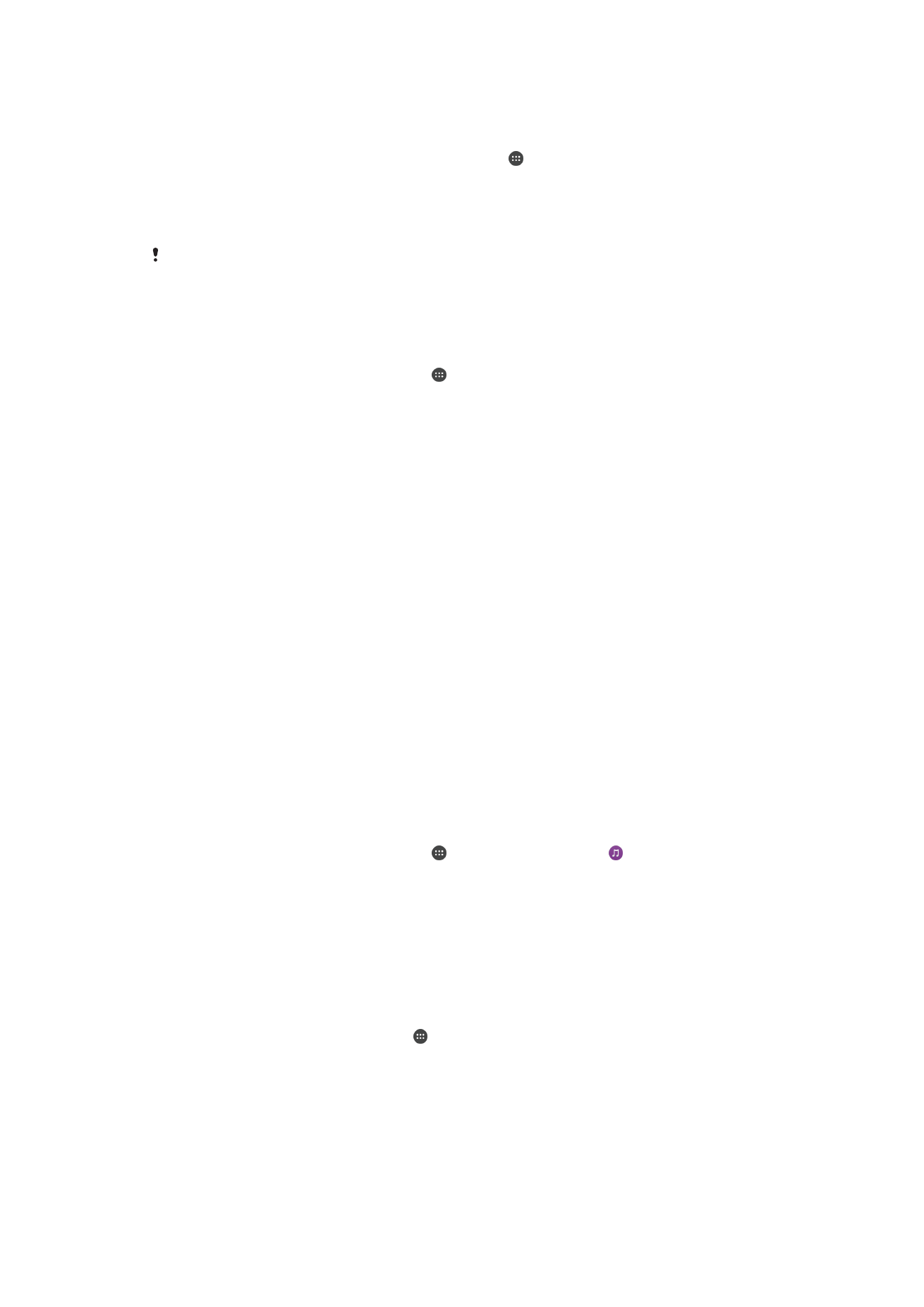
Satura kopīgošana ar DLNA Certified™ ierīcēm
Varat skatīt vai atskaņot tālrunī saglabāto multivides saturu, izmantojot citas ierīces,
piemēram, televizoru vai datoru. Šīm ierīcēm ir jābūt vienā bezvadu tīklā, un tās var būt
Sony televizori vai skaļruņi vai produkti, kuriem aktuālā ciparu tīklu alianse (Digital Living
Network Alliance).ir piešķīrusi atzīmi DLNA Certified™. Ierīcē varat skatīt vai atskaņot arī
citu DLNA Certified™ ierīču saturu.
Kad esat sagatavojis multivides koplietošanu starp ierīcēm, varat, piemēram, ierīcē
atskaņot mājas datorā saglabātos mūzikas failus vai lielekrāna televizorā skatīt
fotoattēlus, kas uzņemti, izmantojot ierīces kameru.
Failu atskaņošana jūsu ierīcē no DLNA Certified™ ierīcēm
Atskaņojot failus ierīcē no otras DLNA Certified™ ierīces, otra darbojas kā serveris. Tas
nozīmē, ka šī mājas tīkla ierīce koplieto saturu tīklā. Servera ierīcē ir jābūt iespējotai satura
koplietošanas funkcijai, un jūsu ierīcei ir nepieciešama piekļuves atļauja, ko piešķir šī
servera ierīce. Turklāt abās ierīcēs jāizveido savienojums ar vienu Wi-Fi tīklu.
Koplietotas dziesmas atskaņošana ierīcē
1
Pārliecinieties, vai ierīces, ar kurām vēlaties kopīgot failus, ir savienotas ar to pašu
Wi-Fi tīklu kā jūsu ierīce.
2
Ekrānā Sākuma ekrāns piesitiet ikonai , pēc tam atrodiet ikonu un piesitiet tai.
3
Velciet lietotnes Mūzika sākuma ekrāna kreiso malu pa labi, pēc tam piesitiet
vienumam
Mājas tīkls.
4
Atlasiet ierīci to ierīču sarakstā, ar kurām izveidots savienojums.
5
Pārlūkojiet ierīces, ar kuru izveidots savienojums, mapes un atlasiet dziesmu, ko
vēlaties atskaņot. Atlasot dziesmu, tiks automātiski sākta tās atskaņošana.
Koplietota videoklipa atskaņošana ierīcē
1
Pārliecinieties, vai ierīces, ar kurām vēlaties kopīgot failus, ir savienotas ar to pašu
Wi-Fi tīklu, kā jūsu ierīce.
2
Ekrānā Sākuma ekrāns piesitiet pie , pēc tam atrodiet un piesitiet pie
Video.
3
Velciet lietotnes Video sākuma ekrāna kreiso malu pa labi, pēc tam piesitiet
Mājas
tīkls.
4
Atlasiet ierīci to ierīču sarakstā, ar kurām izveidots savienojums.
5
Pārlūkojiet ierīces, ar kuru izveidots savienojums, mapes un atlasiet videoklipu, ko
vēlaties atskaņot.
120
Šī ir šīs publikācijas interneta versija. © Drukājiet tikai personiskai lietošanai.
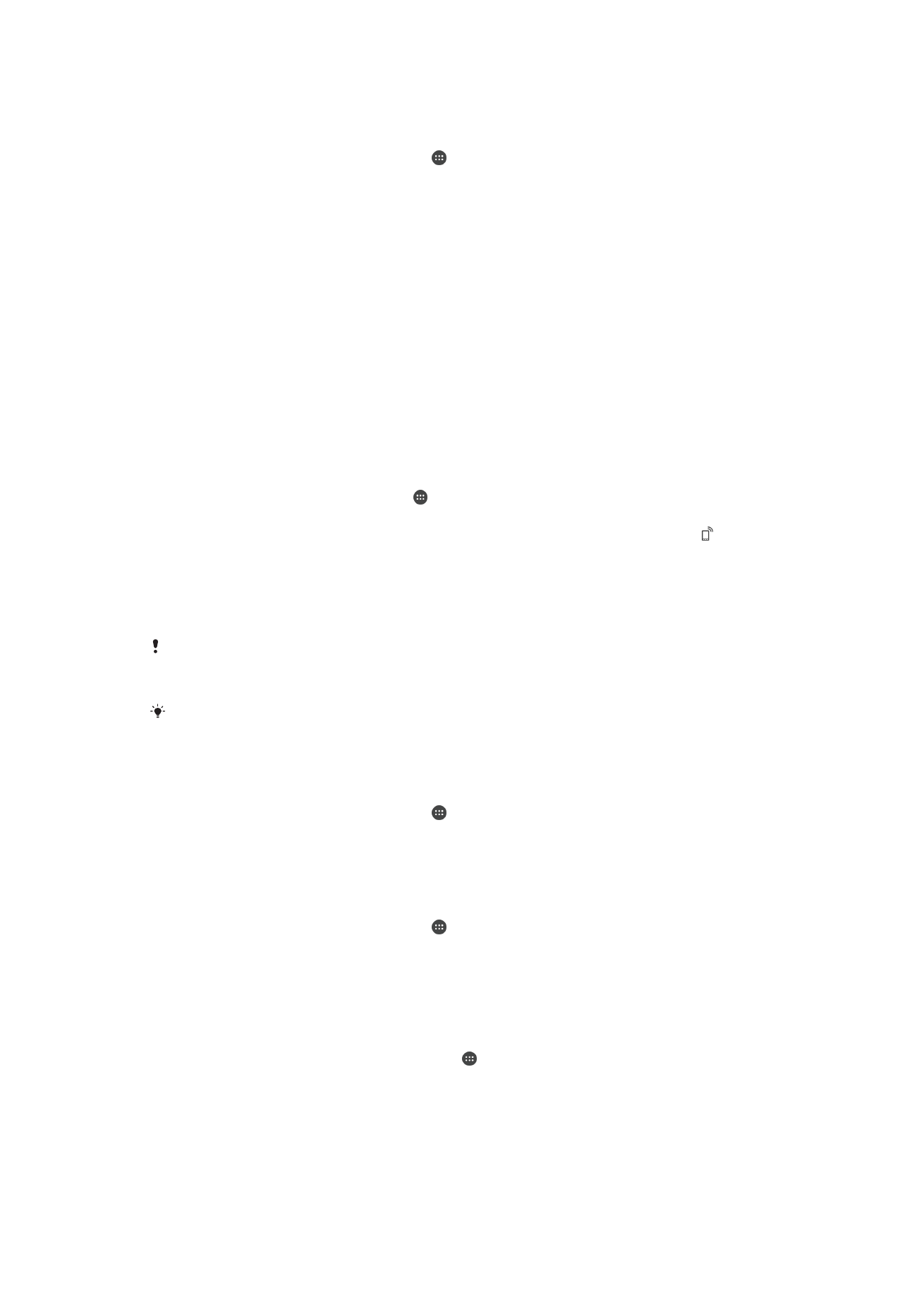
Koplietota fotoattēla skatīšana ierīcē
1
Pārliecinieties, vai ierīces, ar kurām vēlaties kopīgot failus, ir savienotas ar to pašu
Wi-Fi tīklu, ar kuru ir savienota jūsu ierīce.
2
Ekrānā Sākuma ekrāns piesitiet ikonai , pēc tam atrodiet ikonu
Albums un
piesitiet tai.
3
Velciet kreiso lietotnes Albums sākuma ekrāna malu uz labo pusi un piesitiet
Mājas
tīkls.
4
Atlasiet ierīci to ierīču sarakstā, ar kurām izveidots savienojums.
5
Pārlūkojiet savienotās ierīces mapes un atlasiet fotoattēlu, ko vēlaties skatīt.
Ierīcē pieejamo failu atskaņošana DLNA Certified™ ierīcēs
Pirms ierīcē esošo multivides failu skatīšanas vai atskaņošanas citās DLNA Certified™
ierīcēs iestatiet failu koplietošanas funkciju savā ierīcē. Ierīces, ar kurām koplietojat
saturu, tiek sauktas par klienta ierīcēm. Piemēram, televizors, dators vai planšetdators
var darboties kā klienta ierīce. Kad jūsu ierīce nodrošina satura pieejamību klienta ierīcēs,
tā darbojas kā multivides serveris. Kad ierīcē iestatāt failu koplietošanas funkciju, ir jādod
piekļuves atļauja arī klienta ierīcēm. Kad tas ir izdarīts, šīs ierīces tiek parādītas kā
reģistrētas ierīces. Ierīces, kas gaida piekļuves atļauju, tiek parādītas kā gaidošas ierīces.
Failu kopīgošanas iestatīšana ar citām DLNA Certified™ ierīcēm
1
Ierīcē izveidojiet savienojumu ar Wi-Fi tīklu.
2
Ekrānā Sākuma ekrāns piesitiet pie , pēc tam atrodiet vienumus
Iestatījumi >
Ierīces savienošana > Multivides serveris un piesitiet pie tiem.
3
Lai ieslēgtu funkciju
Koplietot multividi, velciet slīdni. Statusa joslā tiek parādīts .
Ierīce tagad darbosies kā multivides serveris.
4
Savienojiet datoru vai citas ierīces ar to pašu Wi-Fi tīklu, ar kuru ir savienota jūsu
ierīce.
5
Ierīces statusa joslā tiek parādīts paziņojums. Atveriet paziņojumu un iestatiet
piekļuves atļaujas katrai ierīcei.
Norādījumi, lai iestatītu failu kopīgošanu, izmantojot DLNA™, atšķiras atkarībā no klienta
ierīces. Plašāku informāciju skatiet klienta ierīces lietotāja rokasgrāmatā. Ja ierīce nav pieejama
tīklā esošam klientam, pārbaudiet, vai Wi-Fi tīkls darbojas.
Izvēlnei
Multivides serveris var piekļūt arī noteiktās lietotnēs, piemēram, Mūzika, Albums vai
Video, velkot lietotnes sākuma ekrāna kreiso malu pa labi un pēc tam piesitot pie
Iestatījumi >
Multivides serveris.
Failu kopīgošanas ar citām DLNA Certified™ ierīcēm apturēšana
1
Ekrānā Sākuma ekrāns piesitiet ikonai .
2
Atrodiet šos vienumus un piesitiet tiem
Iestatījumi > Ierīces savienošana >
Multivides serveris.
3
Velciet blakus
Koplietot multividi esošo slīdni pa kreisi.
Piekļuves atļauju iestatīšana gaidošai ierīcei
1
Ekrānā Sākuma ekrāns piesitiet ikonai .
2
Atrodiet šos vienumus un piesitiet tiem
Iestatījumi > Ierīces savienošana >
Multivides serveris.
3
Sarakstā
Ierīces, kas gaida atlasiet ierīci.
4
Atlasiet piekļuves atļaujas līmeni.
Reģistrētas ierīces nosaukuma maiņa
1
Ekrānā Sākuma ekrāns piesitiet vienumam .
2
Atrodiet vienumu
Iestatījumi > Ierīces savienošana > Multivides serveris un
piesitiet tam.
3
Sarakstā
Reģistrētās ierīces atlasiet ierīci un pēc tam atlasiet Mainīt nosaukumu.
4
Ievadiet jaunu ierīces nosaukumu un pēc tam piesitiet vienumam
Labi.
121
Šī ir šīs publikācijas interneta versija. © Drukājiet tikai personiskai lietošanai.
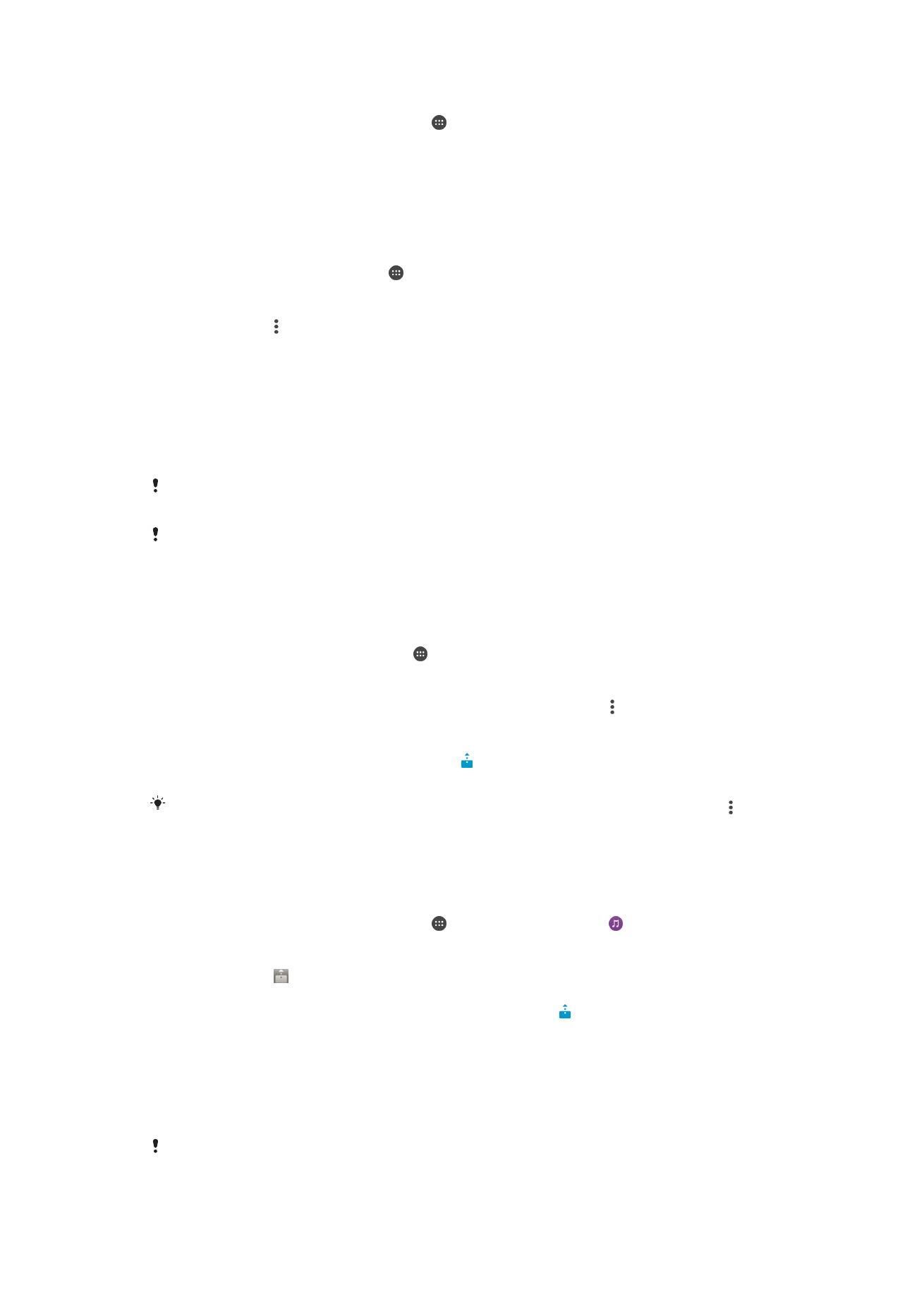
Reģistrētas ierīces piekļuves līmeņa maiņa
1
Ekrānā Sākuma ekrāns piesitiet ikonai .
2
Atrodiet šos vienumus un piesitiet tiem
Iestatījumi > Ierīces savienošana >
Multivides serveris.
3
Sarakstā
Reģistrētās ierīces atlasiet ierīci.
4
Piesitiet vienumam
Mainīt piekļuves līmeni un izvēlieties opciju.
Palīdzības saņemšana saistībā ar satura kopīgošanu ar citām DLNA Certified™
ierīcēm
1
Ekrānā Sākuma ekrāns piesitiet .
2
Atrodiet šos vienumus un piesitiet tiem:
Iestatījumi > Ierīces savienošana >
Multivides serveris.
3
Piesitiet ikonai un pēc tam piesitiet vienumam
Palīdzība.
Failu rādīšana citā ierīcē, izmantojot Throw
Izmantojot DLNA™ tehnoloģiju, savā ierīcē esošo multivides saturu varat ieteikt citai
ierīcei vai pārnest uz citu ierīci, kas savienota ar to pašu Wi-Fi tīklu. Mērķa ierīcei ir
jādarbojas kā Digital Media Renderer (DMR) ierīcei un jāatskaņo no jūsu ierīces saņemtais
saturs. Kā DMR ierīču piemērus var minēt TV, kuros tiek atbalstīta DLNA™, vai datorus,
kuros darbojas Windows® 7 vai jaunāka versija.
Multivides atskaņošanai nepieciešamās darbības var atšķirties atkarībā no klienta ierīces. Lai
iegūtu papildinformāciju, skatiet DMR ierīces lietotāja rokasgrāmatu.
Ar cipartiesību pārvaldību (Digital Rights Management — DRM) aizsargāto nevar atskaņot
Digital Media Renderer ierīcē, izmantojot DLNA™ tehnoloģiju.
Fotoattēlu vai video skatīšana no ierīces DMR ierīcē
1
Pārliecinieties, vai esat pareizi iestatījis DMR ierīci un vai tā ir savienota ar to pašu
Wi-Fi tīklu, ar kuru ir savienota jūsu ierīce.
2
Ekrānā Sākuma ekrāns piesitiet pie .
3
Atrodiet vienumu
Albums un piesitiet pie tā.
4
Pārlūkojiet un atveriet fotoattēlus vai video, kurus vēlaties apskatīt.
5
Piesitiet pie ekrāna, lai tiktu parādīta rīkjosla, pēc tam piesitiet pie , pēc tam
piesitiet pie
Throw un atlasiet DMR ierīci, ar kuru kopīgot saturu. Izvēlētā satura
atskaņošana tiek sākta hronoloģiskā secībā atlasītajā ierīcē.
6
Lai atvienotos no DMR ierīces, piesitiet pie un atlasiet
Atvienot. Faila
atskaņošana DMR ierīcē tiek pārtraukta, bet tā atskaņošana ierīcē tiek turpināta.
Varat arī kopīgot video no ierīces lietotnes Video, piesitot pie video, pēc tam piesitot pie un
pēc tam piesitot pie
Throw.
Dziesmas atskaņošana klienta ierīcē, lietojot funkciju Throw
1
Pārliecinieties, vai esat pareizi iestatījis DMR vai DLNA™ klienta ierīci un vai tā ir
savienota ar to pašu Wi-Fi tīklu, ar kuru ir savienota jūsu ierīce.
2
Ekrānā Sākuma ekrāns piesitiet ikonai , pēc tam atrodiet ikonu un piesitiet tai.
3
Atlasiet mūzikas kategoriju un pārejiet uz dziesmu, kuru vēlaties kopīgot, pēc tam
piesitiet dziesmai.
4
Piesitiet ikonai un atlasiet klienta ierīci, ar kuru kopīgot saturu. Dziesma tiek
atskaņota atlasītajā ierīcē.
5
Lai pārtrauktu savienojumu ar klienta ierīci, piesitiet ikonai .